Chưa có sản phẩm trong giỏ hàng.
FAQs Máy Tính
Khắc phục lỗi Nvidia Control Panel không mở/hoạt động/phản hồi – Sửa lỗi máy tính
Web Trường Thịnh Group có bài: Khắc phục lỗi Nvidia Control Panel không mở/hoạt động/phản hồi – Sửa lỗi máy tính Driver Nvidia đi kèm với một số phần mềm nhất định, nhưng nhiều người dùng đã báo cáo rằng họ không thể mở Nvidia Control Panel trên PC của mình. Đây có thể là một vấn đề, đặc biệt nếu bạn muốn tinh chỉnh cài đặt card đồ họa của mình.
Hotline: 1900 63.63.43
☎ 0287300 7898 – 0938 169 138 (Zalo) 0984.966.552 (Zalo)
Driver Nvidia đi kèm với một số ứng dụng nhất định, nhưng nhiều người dùng đã báo cáo rằng họ không thể mở Nvidia Control Panel trên PC của mình. Đây cũng có thể có thể là một vấn đề, đặc biệt nếu bạn mong muốn tinh chỉnh cài đặt card đồ họa của mình. Tuy nhiên, có một phương pháp để khắc phục sự cố này.
Giải pháp 1 – Kiểm tra ứng dụng diệt virus
Theo người dùng, một vấn đề thông dụng với các phần mềm cũng có thể có thể là ứng dụng diệt virus. Đôi khi bạn chẳng thể mở Nvidia Control Panel vì ứng dụng diệt virus của bạn đang can thiệp vào nó. Để khắc phục sự cố, bạn nên kiểm tra cài đặt diệt virus của mình và đáp ứng rằng chương trình diệt virus không chặn Nvidia Control Panel.
Nếu đó chẳng cần là vấn đề, hãy thử tắt một số tính năng diệt virus nhất định và kiểm tra xem điều ấy có hữu ích hay không. Ngoài ra, bạn cũng cũng đều có thể thử tắt hoàn toàn phần mềm diệt virus của mình và kiểm tra xem điều này có hữu ích hay không. Trong trường hợp xấu nhất, bạn cho dù cũng đều có thể thử xóa phần mềm diệt virus của mình.
Một số người dùng đã báo cáo rằng phần mềm diệt virus AVG đã gây ra sự cố này, nhưng sau khi loại bỏ nó, sự cố đã được giải quyết. Ngay cả những lúc bạn không sử dụng AVG, bạn có thể thử xóa ứng dụng diệt virus của mình và kiểm tra xem cách đó có xử lý được sự cố không.
Nếu việc xóa phần mềm diệt virus xử lý được vấn đề, bạn nên cân nhắc chuyển sang một biện pháp diệt virus khác. Có biết bao công cụ diệt virus tuyệt vời trên thị trường, nhưng nếu bạn muốn được bảo quản nhiều nhất mà không ảnh hưởng đến hệ thống của mình, bạn nên cân nhắc sử dụng Bitdefender.
Giải pháp 2 – Kết thúc tiến trình Nvidia Display Contain
Đôi khi một số trục trặc nhất định có thể diễn ra trên hệ thống và điều này cũng có thể gây nên sự cố với một số tiến trình. Nếu không mở được Nvidia Control Panel, có lẽ bạn cũng có thể có thể khắc phục sự cố chỉ bằng phương pháp xong xuôi tiến độ Nvidia Display Container. Để làm điều đó, chỉ cần làm theo một số bước sau:
1. Mở Task Manager. Bạn có thể làm điều này bằng phương pháp nhấn Ctrl + Shift + Esc .
2. Xác định địa thế tiến trình Nvidia Display Container , click chuột phải vào nó và chọn End Task từ menu.
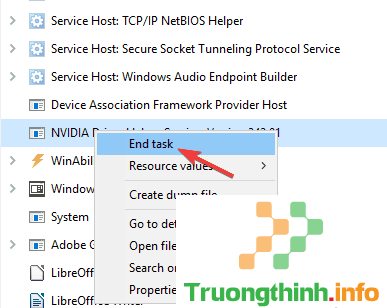
Sau khi làm điều đó, tiến trình sẽ tự khởi động lại và bạn cũng có thể có thể mở Nvidia Control Panel. Hãy nhớ rằng đây chỉ là một giải pháp thay thế, vì vậy, có nhiều khả năng bạn bắt buộc phải tái diễn nó sau khi khởi động lại PC.
Giải pháp 3 – Đảm bảo rằng các service cần phải có đang chạy
Để hệ thống hoạt động bình thường, một số service nhất định càng phải chạy. Nvidia Control Panel cũng vậy. Nếu bạn chẳng thể mở Nvidia Control Panel, có lẽ các service cần có không chạy.
Theo người dùng, Nvidia Control Panel dựa trên hai service và nếu chúng không chạy, bạn có thể mắc phải sự cố này hoặc một số vấn đề khác. Để kích hoạt các service cần thiết, bạn chỉ nên làm như sau:
1. Nhấn phím Win + R và nhập services.msc. Bây giờ nhấn Enter hoặc nhấp vào OK.
2. Khi cửa sổ Services mở ra, tìm Nvidia Display Container LS và nhấp đúp vào nó để mở phần thuộc tính.
3. Bây giờ, đặt Startup type thành Automatic và nhấp vào nút Start để bắt đầu service. Nhấp vào Apply > OK để lưu các thay đổi.
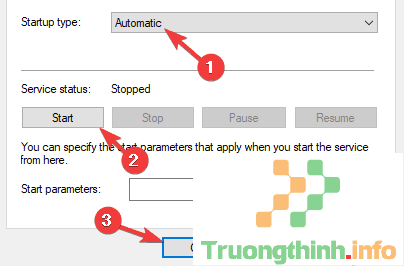
4. Bây giờ, xác định vị trí Nvidia Network Service Container , đặt Startup type thành Automatic và đảm nói rằng service đang chạy.
Sau khi làm điều đó, sự cố với Nvidia Control Panel sẽ được xử lý hoàn toàn.
Giải pháp 4 – Khởi động ứng dụng trực tiếp từ thư mục cài đặt
Nếu không thể mở Nvidia Control Panel trên PC của mình nữa, bạn có thể giải quyết vấn đề này đơn giản bằng cách khởi động ứng dụng ngay từ thư mục cài đặt. Thực hiện điều ấy khá đơn giản và bạn có thể làm theo một số bước sau:
1. Đi tới thư mục C:Program FilesNVIDIA CorporationControl Panel Client .
2. Định vị và chạy nvcplui.exe.
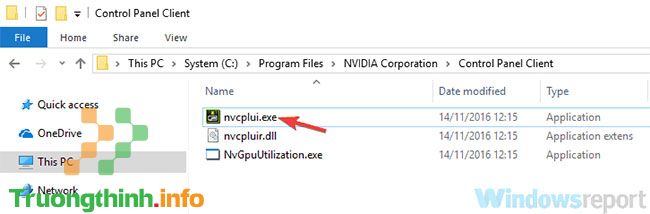
Sau khi làm điều đó, Nvidia Control Panel sẽ khởi động mà không gặp bất kỳ sự cố nào. Nếu muốn, bạn cũng có thể tạo shortcut của phần mềm này trên màn hình và sử dụng nó để khởi động nhanh Nvidia Control Panel.
Nếu muốn, bạn cũng có thể có thể buộc Nvidia Control Panel khởi động tự động với hệ thống. Để làm điều đó, bạn chỉ cần tạo một shortcut của Nvidia Control Panel và đưa nó vào
C:ProgramDataMicrosoftWindowsStart MenuProgramsStartup Làm như vậy, phần mềm sẽ tự động khởi động cùng với hệ thống mọi lúc.
Giải pháp 5 – Tắt tùy chọn Fast Boot trong Windows 10
Windows 10 có một tính năng có ích được coi là Fast Boot, và nhờ nó mà hệ thống sẽ khởi động nhanh hơn so với các phiên bản Windows trước. Tính năng này sẽ không tắt hoàn toàn PC, điều này sẽ cấp phép nó khởi động nhanh hơn.
Tuy nhiên, tính năng này có thể gây nên nhiều vấn đề khác nhau như sự cố với Nvidia Control Panel. Nếu bạn chẳng thể mở Nvidia Control Panel, có lẽ bạn cũng đều có thể xử lý vấn đề dễ dàng bằng cách tắt Fast Boot.
Hãy nhớ rằng hệ thống của bạn sẽ khởi động chậm hơn chút ít so với trước đây, nhưng vấn đề với Nvidia Control Panel sẽ có giải quyết.
Giải pháp 6 – Cập nhật driver và hệ thống
Nếu bạn không thể mở Nvidia Control Panel trên PC của mình, vấn đề có thể là do driver. Driver Nvidia có thể đã lỗi thời và điều này có thể gây ra lỗi này và nhiều lỗi khác xuất hiện. Để khắc phục sự cố này, bạn nên cập nhật driver Nvidia của mình.
Để làm điều đó, chỉ cần truy cập trang web của Nvidia và tải xuống driver mới nhất cho card đồ họa của bạn. Sau khi bạn tải xuống các driver, hãy cài đặt chúng và sự cố sẽ có giải quyết. Nếu không muốn kiếm tìm driver theo phương pháp thủ công, bạn luôn cũng có thể sử dụng công cụ của bên thứ ba.
Ngoài driver, nhiều người sử dụng cũng đề nghị bạn cập nhật hệ thống của mình. Thực hiện điều này cũng tương đối đơn giản.
Khi hệ thống và driver được cập nhật, sự cố sẽ được giải quyết hoàn toàn.
Giải pháp 7 – Cài đặt lại driver từ NVIDIA GeForce Experience
Theo một số người dùng, bạn có thể khắc phục sự cố với Nvidia Control Panel chỉ bằng cách cài đặt lại driver từ phần mềm NVIDIA GeForce Experience.
Để làm điều đó, hãy làm theo các bước sau:
1. Mở NVIDIA GeForce Experience .
2. Bây giờ, hãy chuyển đến phần Drivers.
3. Chọn Re-install the driver > Quick install .
4. Làm theo chỉ dẫn trên màn hình để hoàn tất công đoạn cài đặt lại.
Khi driver được cài đặt lại, hãy kiểm tra xem sự cố có còn không.
Giải pháp 8 – Đảm bảo rằng Nvidia Control Panel khỏi bị ẩn
Đôi khi, bạn chẳng thể mở Nvidia Control Panel chỉ vì nó bị ẩn. Một số ứng dụng hoặc bản cập nhật Windows cũng có thể có thể ẩn ứng dụng đó, nhưng có 1 phương pháp để khắc phục sự cố này. Để làm điều đó, chỉ nên làm theo một số bước sau:
1. Nhấn phím Win + S và nhập control panel . Chọn Control Panel từ danh sách kết quả.
2. Khi Control Panel mở ra, chọn Nvidia Control Panel .
3. Nvidia Control Panel bây giờ sẽ mở ra. Đi tới Desktop , chọn Add Desktop Context Menu và Show Notification Tray Icon .
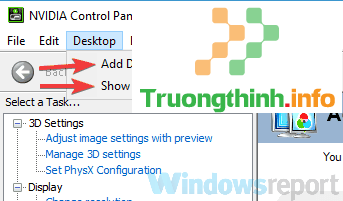
Sau khi làm điều đó, bạn sẽ thấy Nvidia Control Panel trên Taskbar và trong menu ngữ cảnh.
Xem thêm:
Xem thêm: dịch vụ cài đặt máy tính vs khôi phục dữ liệu giá rẻ hcm vs
- Vô hiệu hóa bớt thành phần NVIDIA để tăng tốc máy tính
- Khắc phục lỗi NVIDIA GeForce Experience 0x0003 trên Windows 10
- AMD và NVIDIA: Bạn nên dùng GPU nào cho máy Linux?
- Cách thiết lập mức FPS tối đa trên card Nvidia
- Cách sử dụng bộ tản nhiệt AIO cho card đồ họa Nvidia
Nvidia Control Panel, khắc phục lỗi Nvidia Control Panel, Nvidia Control Panel không mở, Nvidia Control Panel không hoạt động, Nvidia Control Panel không phản hồi, không thể mở Nvidia Control Panel
Nội dung Khắc phục lỗi Nvidia Control Panel không mở/hoạt động/phản hồi – Sửa lỗi máy tính được tổng hợp sưu tầm biên tập bởi: Trường Thịnh Group. Mọi ý kiến vui lòng gửi Liên Hệ cho truongthinh.info để điều chỉnh. truongthinh.info tks.
